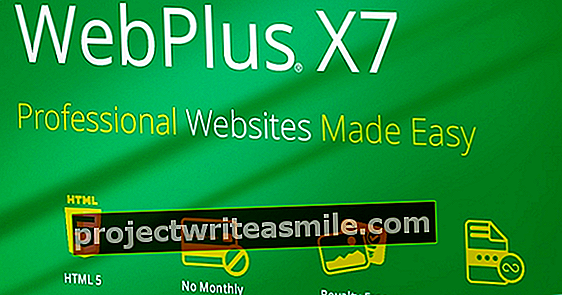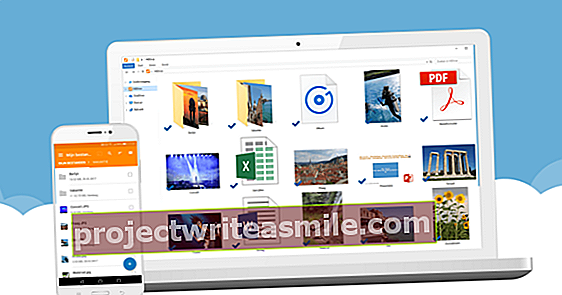Google on alkanut päivittää Google Playn, Androidin latauskaupan, päivityksen, jonka avulla käyttäjät voivat helposti muokata hakukoneitaan ja selainta. Googlen on tehtävä tämä Euroopan komissiolta, koska hakukonejättiä on nuhdeltu. Google väärinkäisi asemaansa alustan haltijana.
Amerikkalainen yritys on joutunut maksamaan tästä viiden miljardin dollarin sakon. Viestissä annettiin myös, että käyttäjien tulisi helpottaa selaimen tai hakukoneen vaihtamista. Kun sinulla on uusin Google Play -versio (älä huoli, se tulee automaattisesti tietäsi, ellei sitä vielä ole tehty) ja avaat myymälän, näet näytön, jossa on lisäasetuksia. Tämä on tärkeää ihmisille, jotka ovat juuri asentaneet uuden laitteen, mutta voi olla hyödyllistä myös kaikille, jotka vielä miettivät, kuinka vaihtaa selainta tai oletushakukoneita.
Vaihda hakukone Google Playn kautta
Kun avaat Google Playn päivityksen jälkeen, näet uuden näytön. Täällä voit nyt valita hakukoneen. Google ehdottaa useita hakukoneita, kuten yksityisyyttä säästävä DuckDuckGo, mutta voit vapaasti valita toisen sovelluksen. Esitetyt vaihtoehdot voivat vaihdella käyttäjittäin: Google näyttää, minkä hakukoneen olet jo asentanut ja mitkä ovat suosittuja tällä hetkellä. Hakukoneet ovat satunnaisessa järjestyksessä, tietysti Googlen kanssa luettelon kärjessä. Voit painaa oikealla olevaa painiketta asentaa sovellus sijoitetaan siististi älypuhelimeesi tai tablet-laitteeseesi. Lisäksi voit saada lisätietoja napauttamalla hakukoneen nimeä, jotta tiedät millaista sovellusta lataat.


Vaihda selainta Google Playn kautta
Selaimen vaihtaminen Google Playn kautta tapahtuu samalla tavalla. Kun olet valmis hakukoneen näytöllä (voit myös napsauttaa ei kiitos Napauta, mikään ei muutu), sitten voit valita uuden tai ylimääräisen selaimen. Tässäkin Google tarjoaa joitain vaihtoehtoja, kuten Opera tai Mozilla Firefox. Eikö ole mitään, josta pidät? Älä huoli, voit myös napauttaa Ei kiitos täällä ja valita myöhemmin sinulle parhaiten sopivan selaimen Google Play -palvelun kautta. Kun olet tehnyt kaiken tämän, näet vielä kaksi näyttöä: näytöt, joissa Google selittää tarkalleen, miten selaimet ja hakukoneet ladataan, asennetaan ja käytetään manuaalisesti Android-laitteellasi. Tämän pitäisi tehdä kaikille hyvin selväksi, miten tämä tehdään, jotta et saa käsitystä siitä, että olet jumissa Googlen tuotteisiin.